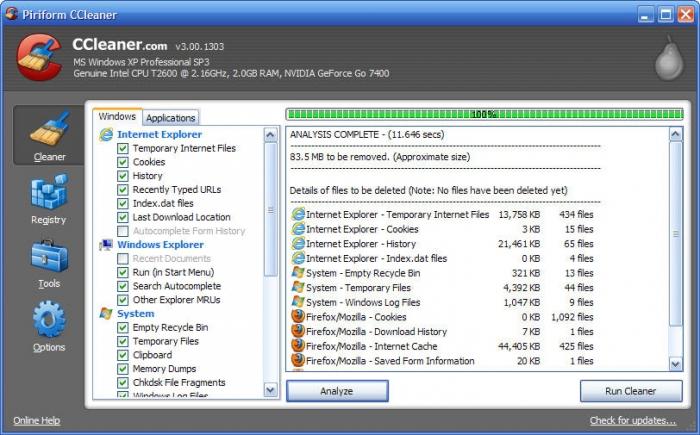Firefox'un temel ayarı: özellikler
Artık, her yerde, her bilgisayar sahibi, bir kaç fare tıklamasıyla, mevcut herhangi bir tarayıcıyı indirebilir - küresel ağın kaynakları ile çalışmak için bir program.

Iki olasılık
Firefox yapılandırması iki tarafından gerçekleştirilebiliryollar: her kullanıcı için standart araçlar ve yapılandırma dosyasına doğrudan değişiklikler yaparak. İkinci yöntem (gizli ayarlar Firefox) daha evrensel olmasına rağmen, programın yapılandırması üzerinde tam kontrol sahibi olmanıza izin verdiği için, yeni başlayanlar bunu dikkatli kullanmalıdır. İstenmeyen değişiklikler, tersi bir etkiye yol açabilir - işin yavaşlaması, arızalar, vb. Başlamak için, aşağıdakileri yazmak gerekir: adres satırında yapılandırma. Ancak Firefox'un standart araçlarla yapılandırılması tamamen güvenlidir: programı ciddi şekilde bozmak imkansızdır ve nispeten az sayıda öğe, tarayıcının önceki durumunu geri yüklemeyi kolaylaştırır.

Her kullanıcı için şunu belirtmiştikprogramı "kendiniz için" kişiselleştirin, bu nedenle körü körüne göre tavsiyeleri gerekli değildir. Bu nedenle, kurulum, uygulamanın çalıştırılması ve program penceresinin sol üst köşesinde bulunan turuncu (Sabit ve Beta sürümlerinde) Firefox düğmesine tıklanarak başlar. Listede bir sonraki "Ayarlar" ı bulup aynı ada sahip sekmeye gitmelisiniz. "Başlat" bloğu, tarayıcı açıldığında görüntülenecek sayfayı belirtmenize izin verir. Hızlı Arama uzantısını yüklerseniz, ilgili ana sayfa genellikle otomatik olarak eklenir. Dosyaları yüklemek için bir klasör belirleme olasılığını göz ardı etmeyin: Bu, istenen yol için her seferinde arama ihtiyacını ortadan kaldırır. Bazı kullanıcılar masaüstüne sahip olabilir, ancak diğerlerinin diskte özel bir klasörü vardır. "İçerik" sekmesinde, pop-up engelleyiciyi etkinleştirmeniz gerekir: Bu, bazı siteleri ziyaret ederken sinir hücrelerini koruyacaktır. Burada, "Yazı Tipi ve Renkler" in karşısında "Gelişmiş" i tıklayıp kodlamalarda Unicode'u (utf-8) kodlamanız gerekir.

kurtarma
Bazen Firefox ayarlarını kaydetmeniz gerekir. Örneğin, sistemi yeniden yüklerken. Bu MozBackup programı ile çok kolay. Başlangıçtan sonra, Firefox'u listeden seçmeniz, yedekleme modunu ve profil kaydetmenin yerini belirtmeniz gerekir. Geri yüklediğinizde geri yükle'yi seçin.